Samsung SGH-R210SB, SGH-R210LB, SGH-R210EB, SGH-R210E, SGH-R210DB User Manual [nl, nl]
...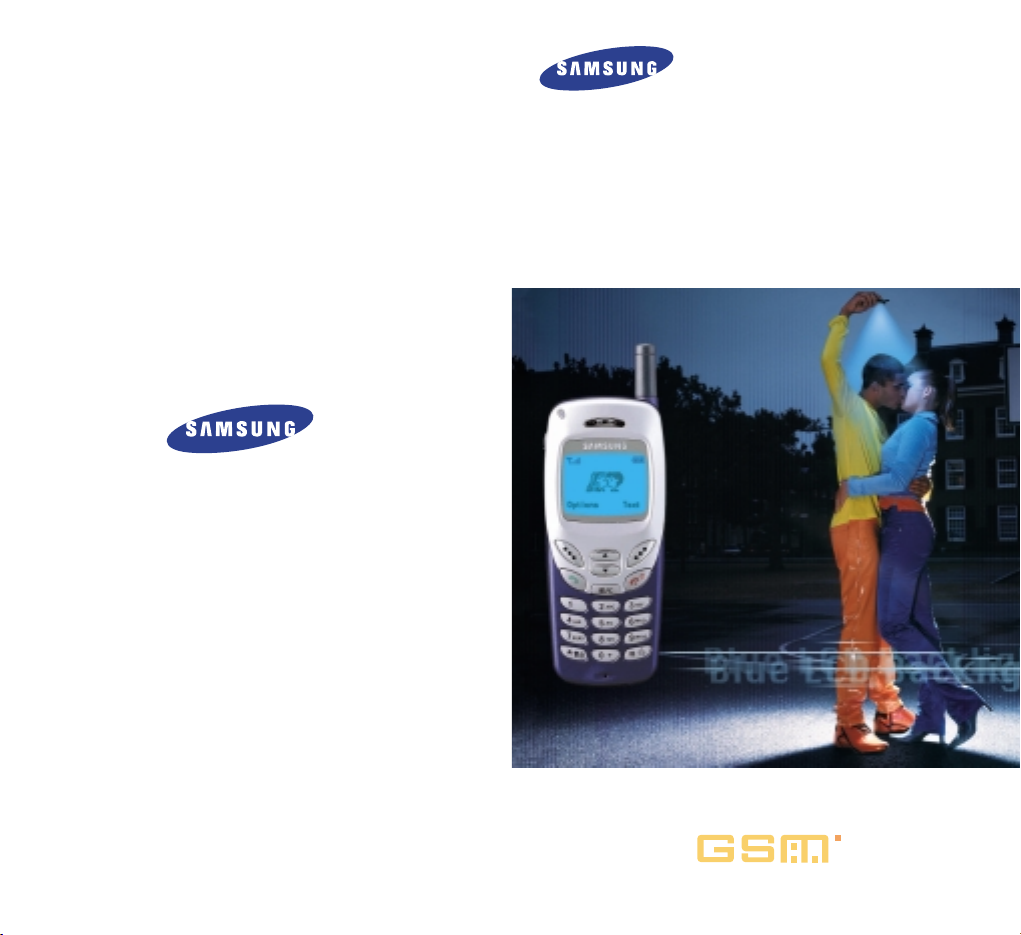
Gedrukt in Korea
Codenr.: GH68-02371A
Nederlands. 12/2001 Rev.1.2
ELECTRONICS
Internet
http://www.samsungmobile.com
DUAL BAND
GSM TELEFOON
SGH-R210S
GEBRUIKSAANWIJZING
GLOBAL SYSTEMS FOR
MOBILE COMMUNICATIONS
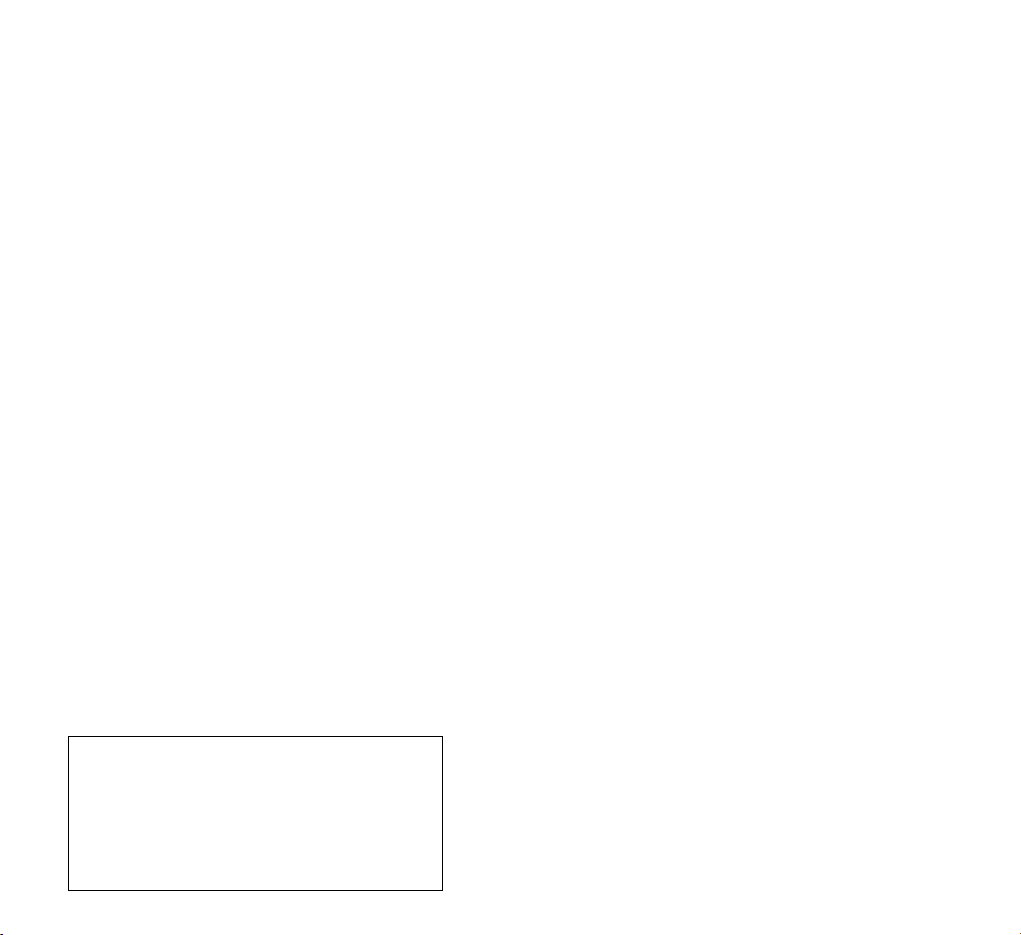
De in deze gebruiksaanwijzing opgenomen informatie was
correct op het moment dat de gebruiksaanwijzing werd
gedrukt. Samsung behoudt zich echter het recht voor om
de specificaties zonder aankondiging te wijzigen.
De inhoud van deze gebruiksaanwijzing kan hier en daar
afwijken van uw telefoon, afhankelijk van de geïnstalleerde
software, uw SIM-kaart en uw GSM provider.
Drukfouten voorbehouden.
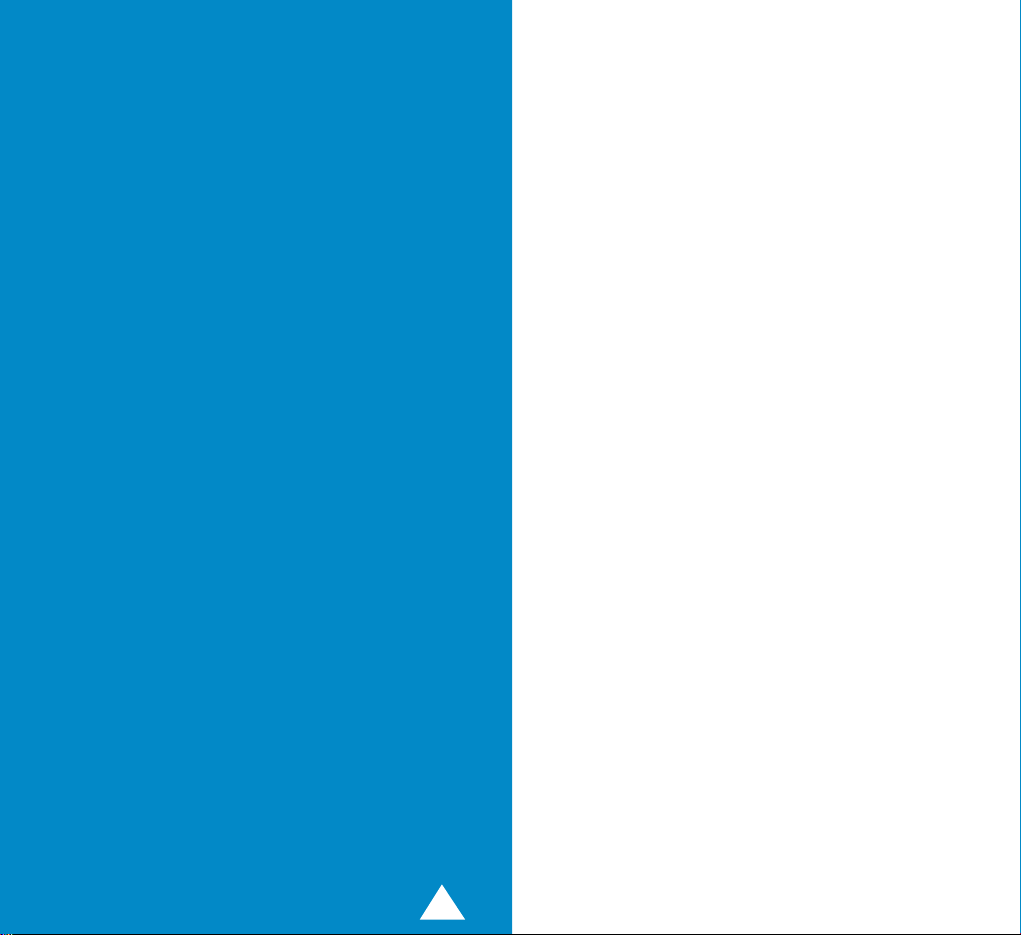
Inhoud
Veiligheidsinformatie . . . . . . . . . . . . . . 7
Uitpakken . . . . . . . . . . . . . . . . . . . . . . 9
Uw telefoon . . . . . . . . . . . . . . . . . . . . 10
Onderdelen . . . . . . . . . . . . . . . . . . . . . . . . . . . 10
LCD-venster . . . . . . . . . . . . . . . . . . . . . . . . . . . 12
Netwerklampje . . . . . . . . . . . . . . . . . . . . . . . . 14
Aan de slag . . . . . . . . . . . . . . . . . . . . 15
SIM-kaart en batterij plaatsen . . . . . . . . . . . 15
Batterij opladen . . . . . . . . . . . . . . . . . . . . . . . 18
Telefoon aan- en uitzetten . . . . . . . . . . . . . . 20
Toetsen blokkeren/activeren . . . . . . . . . . . . 21
Telefoneren . . . . . . . . . . . . . . . . . . . . . 22
Opbellen . . . . . . . . . . . . . . . . . . . . . . . . . . . . . 22
Volume aanpassen. . . . . . . . . . . . . . . . . . . . . 24
Oproep aannemen of weigeren . . . . . . . . . . 25
Gemiste oproepen bekijken. . . . . . . . . . . . . . 26
Tijdens gesprek beschikbare opties. . . . . . . 28
Tekst intoetsen . . . . . . . . . . . . . . . . . . 35
Tekstinvoerstand kiezen . . . . . . . . . . . . . . . . 36
T9 stand (NL) . . . . . . . . . . . . . . . . . . . . . . . . . 36
Letters intoetsen (ABC) . . . . . . . . . . . . . . . . . 38
Cijfers intoetsen (CIJ) . . . . . . . . . . . . . . . . . . 40
Bijzondere tekens intoetsen (TEK) . . . . . . . . 40
3
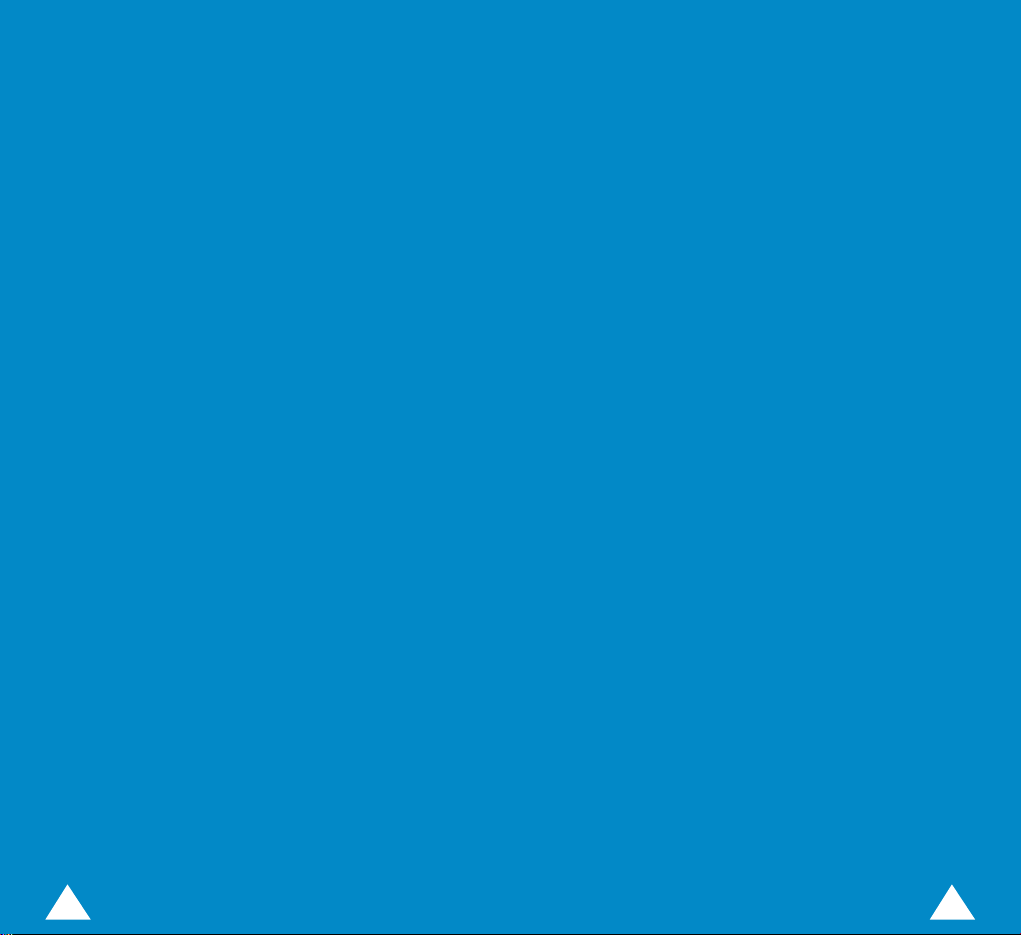
4 5
Inhoud (vervolg)
Telefoonlijst. . . . . . . . . . . . . . . . . . . . . 41
Naam en nummer vastleggen . . . . . . . . . . . . 41
Opties telefoonlijst . . . . . . . . . . . . . . . . . . . . . 43
Verkort kiezen via de SIM-geheugenlocatie 45
Nummer opzoeken in telefoonlijst . . . . . . . . 46
Nummer van een dienst of
informatienummer bellen . . . . . . . . . . . . . 47
Functies en opties selecteren . . . . . . . . . 48
Voorbeeld: belsignaal aanpassen . . . . . . . . . 50
Het menu . . . . . . . . . . . . . . . . . . . . . 52
Naar menufuncties bladeren . . . . . . . . . . . . 52
Directe menukeuze via snelkoppelingen . . . 53
Wegwijzer menukeuzes . . . . . . . . . . . . . . . . 54
Oproepenlijst . . . . . . . . . . . . . . . . . . . 59
Gemist (Menu 1-1) . . . . . . . . . . . . . . . . . . . . . 59
Inkomend (Menu 1-2). . . . . . . . . . . . . . . . . . . 59
Uitgaand (Menu 1-3) . . . . . . . . . . . . . . . . . . . . 60
Tijdtellers (Menu 1-4). . . . . . . . . . . . . . . . . . . 60
Kostenteller (Menu 1-5) . . . . . . . . . . . . . . . . . 61
Berichten . . . . . . . . . . . . . . . . . . . . . . 62
Voice Mail (Menu 2-1) . . . . . . . . . . . . . . . . . . 62
SMS lezen (Menu 2-2) . . . . . . . . . . . . . . . . . . 63
SMS schrijven (Menu 2-3) . . . . . . . . . . . . . . . 65
SMS lijst (Menu 2-4). . . . . . . . . . . . . . . . . . . . 66
SMS instellen (Menu 2-5) . . . . . . . . . . . . . . . 66
Informatie (Menu 2-6). . . . . . . . . . . . . . . . . . . 67
Afbeelding berichten (Menu 2-7) . . . . . . . . . 68
Belsignalen . . . . . . . . . . . . . . . . . . . . . 70
Belgeluid (Menu 3-1) . . . . . . . . . . . . . . . . . . . 70
Melodiebewerker (Menu 3-2) . . . . . . . . . . . . 71
Belvolume (Menu 3-3) . . . . . . . . . . . . . . . . . . 73
Belsignaaltype (Menu 3-4) . . . . . . . . . . . . . . . 73
Toetstoon (Menu 3-5) . . . . . . . . . . . . . . . . . . . 74
Berichttoon (Menu 3-6) . . . . . . . . . . . . . . . . . 74
Fouttoon (Menu 3-7). . . . . . . . . . . . . . . . . . . . 75
Minutenteller (Menu 3-8). . . . . . . . . . . . . . . . 75
Verbindingstoon(Menu 3-9) . . . . . . . . . . . . . 75
Instellingen . . . . . . . . . . . . . . . . . . . . . 76
Telefoon (Menu 4-1) . . . . . . . . . . . . . . . . . . . . 76
Netwerk (Menu 4-2) . . . . . . . . . . . . . . . . . . . . 81
Beveiliging (Menu 4-3). . . . . . . . . . . . . . . . . . 90
LCD display (Menu 4-4) . . . . . . . . . . . . . . . . . 93
Internet (Menu 4-5). . . . . . . . . . . . . . . . . . . . . 94
Kleur lampje (Menu 4-6). . . . . . . . . . . . . . . . . 95
Organizer . . . . . . . . . . . . . . . . . . . . . . 96
Agenda (Menu 5-1). . . . . . . . . . . . . . . . . . . . . 96
Alarm (Menu 5-2) . . . . . . . . . . . . . . . . . . . . . . 98
Calculator (Menu 5-3). . . . . . . . . . . . . . . . . . . 100
Wereldtijd (Menu 5-4). . . . . . . . . . . . . . . . . . . 102
Klok (Menu 5-5). . . . . . . . . . . . . . . . . . . . . . . . 103
Spelletjes . . . . . . . . . . . . . . . . . . . . . . 104
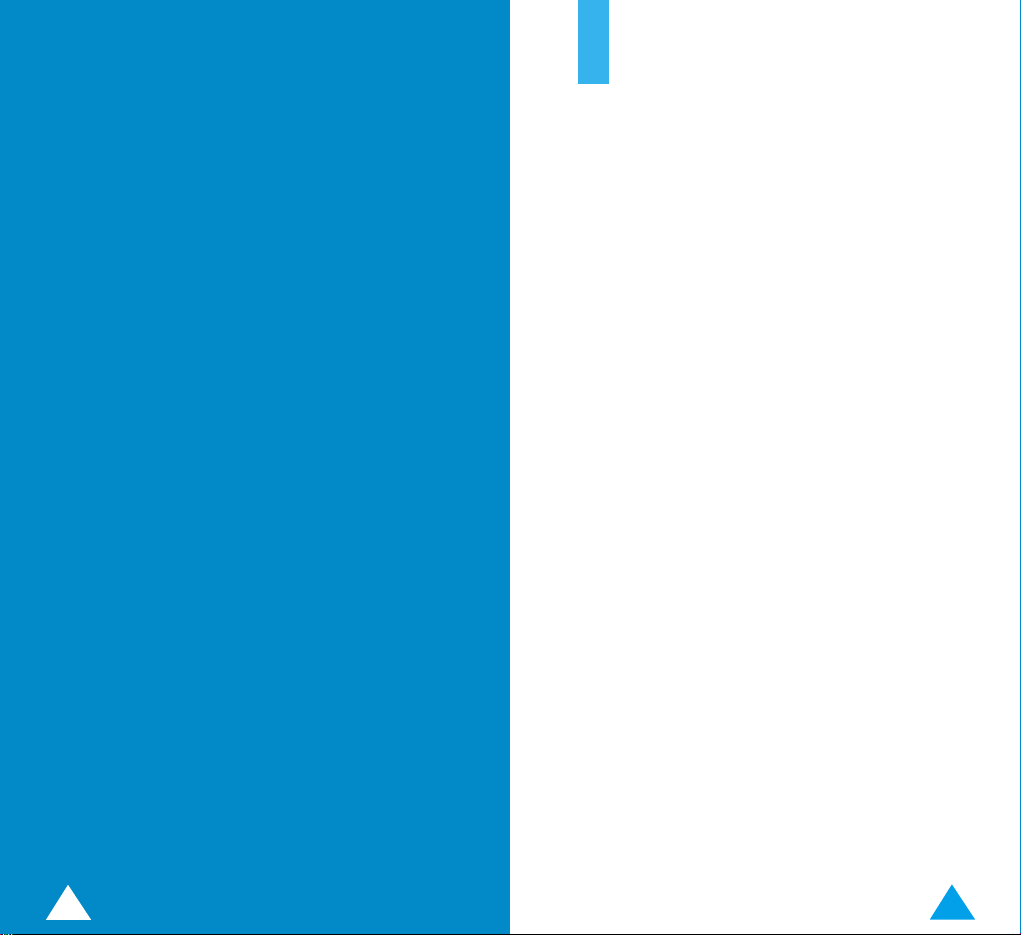
7
Veiligheidsinformatie
Lees, voordat u de telefoon in gebruik neemt, deze
eenvoudige veiligheidsrichtlijnen door. Wanneer u zich
er niet aan houdt, is dit gevaarlijk en mogelijk illegaal.
Zie pagina 120 voor uitgebreidere veiligheidsinformatie.
Verkeersveiligheid gaat voor alles
Houd de telefoon tijdens het rijden niet in de hand,
maar plaats hem in een hands-free car kit of stop eerst
op een parkeerplaats. In een aantal landen is het
gebruik van een handtelefoon tijdens het rijden
verboden.
Zet de telefoon uit tijdens het tanken
Gebruik de telefoon niet bij een benzinestation of in de
buurt van plaatsen waar andere brandstoffen of
chemicaliën zijn opgeslagen.
Zet de telefoon uit aan boord van een vliegtuig
Draadloze telefoons kunnen storingen veroorzaken.
Aanzetten van deze telefoon in een vliegtuig is
gevaarlijk en verboden
.
Houd u aan specifieke regels en richtlijnen
Gelden in een bepaalde omgeving speciale regels voor
het gebruik van mobiele telefoons, volg deze dan altijd
op. Zet de telefoon altijd uit wanneer gebruik ervan niet
is toegestaan, storingen kan veroorzaken of gevaar kan
opleveren (bijvoorbeeld in een ziekenhuis).
Storingen
De werking van draadloze telefoons kan worden
verstoord door andere apparaten die radiosignalen
uitzenden.
6
Inhoud (vervolg)
Internet . . . . . . . . . . . . . . . . . . . . . . 105
Browser openen. . . . . . . . . . . . . . . . . . . . . . . 105
Browser sluiten. . . . . . . . . . . . . . . . . . . . . . . . 105
Favorieten . . . . . . . . . . . . . . . . . . . . . . . . . . . . 105
Rechtstreeks naar internetpagina . . . . . . . . 106
Navigatie WAP browser. . . . . . . . . . . . . . . . . 107
Informatie over de internetverbinding . . . . . 109
Extra functies . . . . . . . . . . . . . . . . . . . 110
ALS (Alternate Line Service). . . . . . . . . . . . . 110
Problemen oplossen . . . . . . . . . . . . . . 112
Naslag-informatie . . . . . . . . . . . . . . . . 115
PIN codes en wachtwoorden . . . . . . . . . . . . 115
Batterij . . . . . . . . . . . . . . . . . . . . . . . . . . . . . . . 118
Veiligheidsinformatie . . . . . . . . . . . . . . . . . . . 120
Verklarende woordenlijst . . . . . . . . . . . 124
Index . . . . . . . . . . . . . . . . . . . . . . . . . 128
Referentiekaart . . . . . . . . . . . . . . . . . . 133

Deskundige technische service
Laat de telefoon alleen repareren door een
vakbekwame technicus. Gebruik uitsluitend door
Samsung aanbevolen batterijen en accessoires.
Houd de telefoon op de goede manier vast
Gebruik de telefoon alleen in de normale stand (bij
het oor). Raak de antenne niet onnodig aan wanneer
de telefoon aan staat.
Noodoproep
Controleer of de telefoon aan staat en binnen het
bereik van een netwerk is.
Toets het alarmnummer in (112 of een ander officieel
alarmnummer) en druk op . Geef door waar u zich
bevindt. Beëindig het gesprek pas wanneer u daarvoor
opdracht hebt gekregen.
U kunt het gesprek beëindigen door op
te drukken.
BELANGRIJK!Gebruik voor dit product alleen door
Samsung aanbevolen accessoires en batterijen.
Wanneer u een andere stroomvoorziening gebruikt,
kunnen de goedkeuring en garantie van deze telefoon
vervallen. Bovendien kan dit gevaarlijk zijn.
Trek nooit aan het snoer van elektrische apparaten.
Pak de stekker vast wanneer u hem uit het
stopcontact wilt halen.
98
VVeeiilliigghheeiiddssiinnffoorrmmaattiiee
Uitpakken
In de doos vindt u de volgende onderdelen:
Uw SAMSUNG dealer kan verder de volgende
accessoires leveren:
• Adapter voor de sigarettenaansteker
• Eenvoudige hands-free kit voor in de auto
• Standaard batterijen
• Data kit
• Oortelefoon *
• Polsband *
* In een aantal landen wordt dit onderdeel standaard
meegeleverd.
Telefoon
Adapter
Gebruiksaanwijzing
Standaard batterij
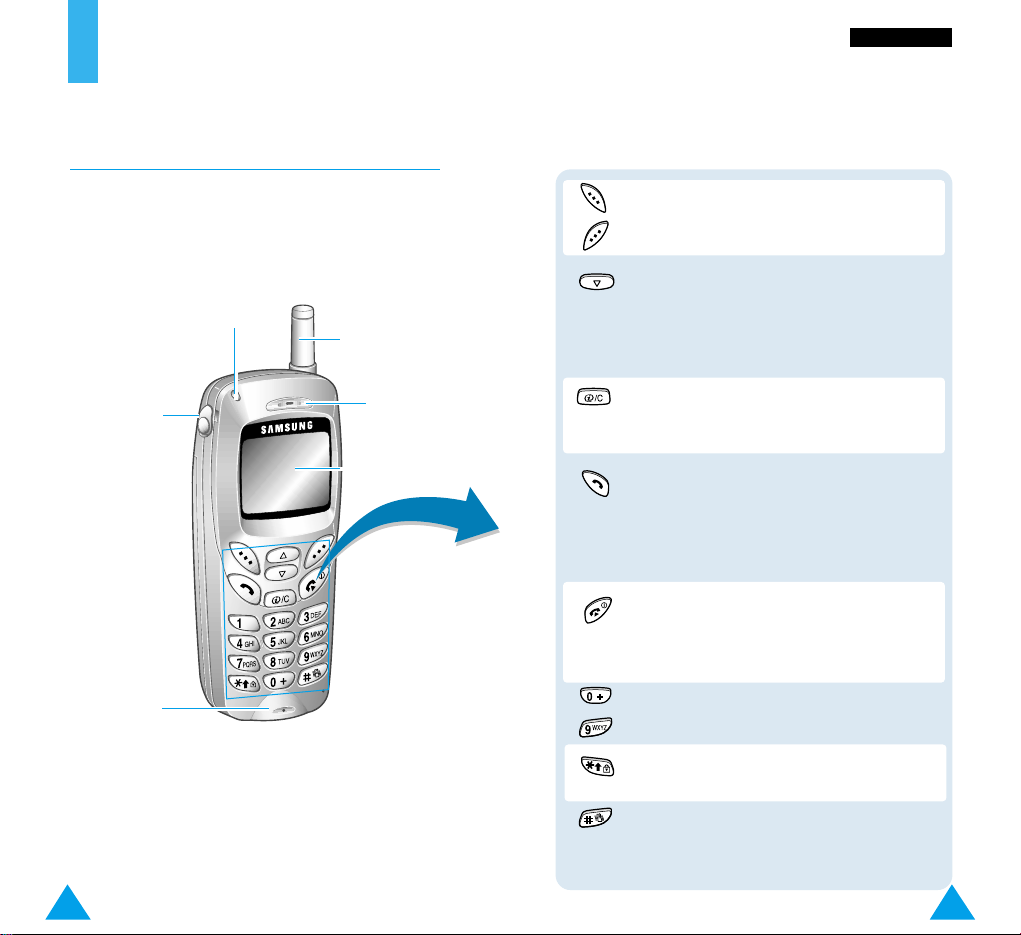
11
UUww tteelleeffoooonn
10
Uw telefoon
Onderdelen
In de volgende illustratie ziet u de belangrijkste
onderdelen van de telefoon.
Aansluiting
oortelefoon
Microfoon
Netwerklampje
Antenne
Luidspreker
LCD-venster
Functietoetsen
Hiermee start u de functies die op de onderste
regel van het LCD-venster staan aangegeven
.
Verwijderen ingetoetste tekens.
In de standby stand : om snel bij de WAP
browser te komen.
In een menu: Bladeren in menukeuzes en
telefoonlijst.
Tijdens een gesprek: volume luidspreker
aanpassen.
In de standby stand volume toetstoon
aanpassen.
Hiermee beëindigt u een gesprek of oproep. Door deze
toets ingedrukt te houden, kunt u de telefoon aan- en
uitzetten. In een menu kunt u hiermee terugkeren
naar de standby stand en uw invoer annuleren.
Voor het ingeven van cijfers, letters en diverse
bijzondere tekens en symbolen.
Door deze toets ingedrukt te houden, kunt u de
stille modus aan- en uitzetten. Deze functie is
niet beschikbaar wanneer de telefoon is
aangesloten op een car kit (optie).
~
Zelf bellen of een oproep beantwoorden.
In de standby stand kunt u met deze toets het
laatste nummer opnieuw kiezen.
In een menu
kunt u met deze toets een menufunctie
kiezen of door u ingegeven informatie (zoals een
naam) in het telefoon- of SIMgeheugen opslaan.
Door deze toets ingedrukt te houden, kunt u
het toetsenbord blokkeren en activeren.
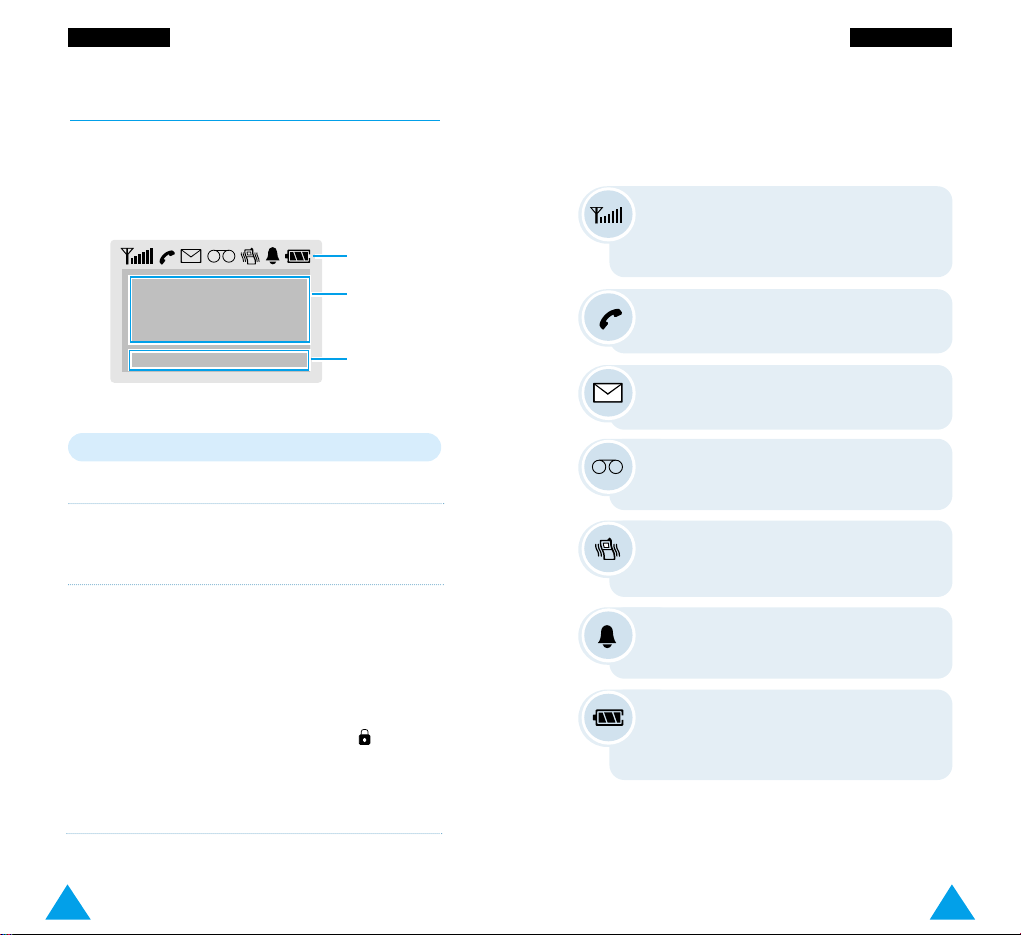
13
UUww tteelleeffoooonn
12
UUww tteelleeffoooonn
LCD-venster
Indeling van het LCD-venster
Het LCD-venster bestaat uit drie gedeelten:
Symbolen
Gedeelte Beschrijving
Topregel Diverse symbolen (zie hiernaast).
Midden Voor berichten, instructies en
ingetoetste gegevens (zoals een
nummer dat u wilt bellen).
Onderste Hier ziet u de functie die de
regel functietoetsen op dat moment
vervullen, alsmede informatie over
bijvoorbeeld gemiste oproepen,
doorschakelingen, opladen van de
batterij of het symbool dat de
toetsen geblokkeerd zijn ( ). De
informatie die hier wordt getoond, is
mede afhankelijk van uw SIM-kaart
en uw GSM provider.
Symbolen
Tekst en
afbeeldingen
Beschrijving
functietoetsen
Signaalsterkte: Geeft de sterkte van
het ontvangen signaal aan. Hoe meer
balkjes, hoe beter het signaal.
O proep: Verschijnt tijdens een oproep.
Nieuw bericht: Verschijnt als een
nieuw SMS tekstbericht is ontvangen.
Nieuwe Voice Mail: Verschijnt als een
nieuw voice-mail bericht is ontvangen.
Alarm aan: Zichtbaar wanneer u een
alarm hebt ingesteld.
Trilfunctie aan/Stille modus aan:
Verschijnt als de trilfunctie of stille
modus aan staat.
Batterijstatus: Geeft de lading van uw
batterij aan. Hoe meer balkjes, hoe
voller de batterij.
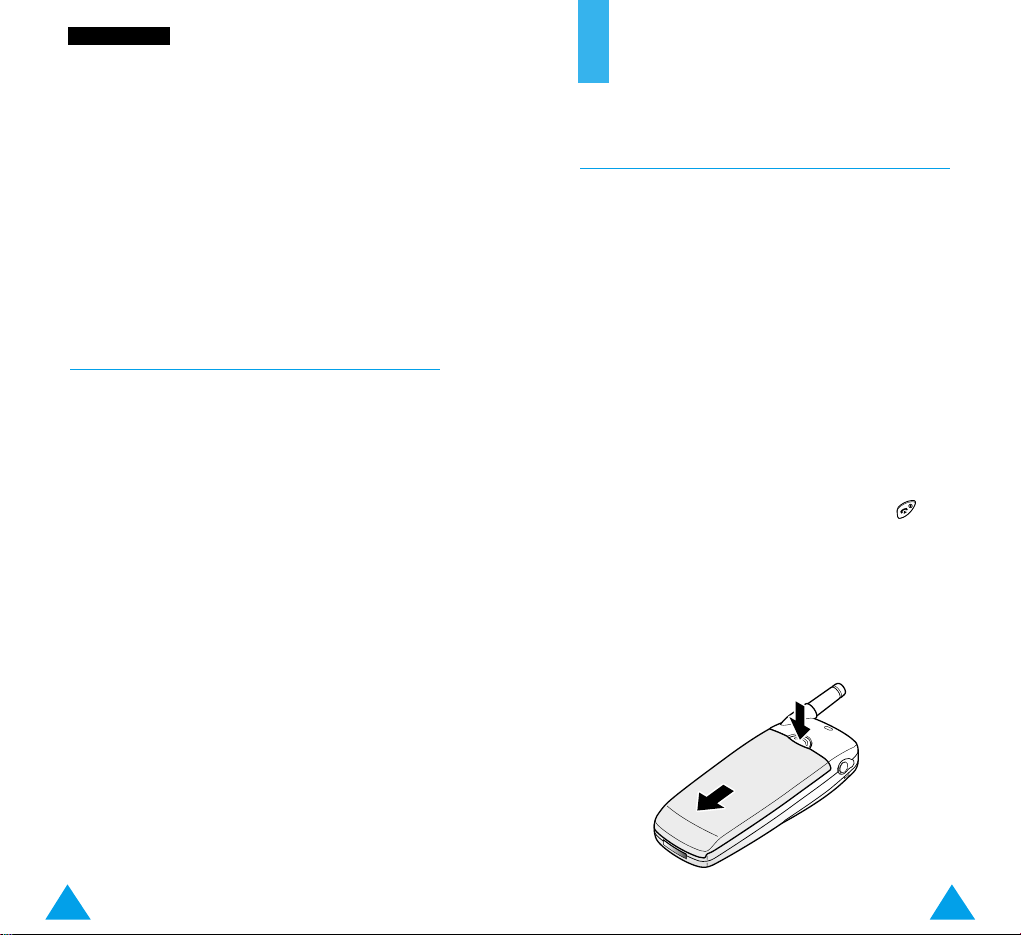
1514
UUww tteelleeffoooonn
V erlichting
De verlichting van het LCD-venster en het
toetsenbord wordt ingeschakeld zodra u een toets
indrukt.
Om aan te geven hoe lang de verlichting aan moet
blijven, kiest u de menu optie Verlichting(4-1-5);
meer informatie hierover vindt u op pagina 78.
Netwerklampje
Het netwerklampje knippert in de volgende situaties:
• Binnen bereik van netwerk.
U kunt het netwerklampje activeren of deactiveren
in het menu Telefoon instellingen onder Lampje
(4-1-6); zie pagina 79.
U kunt de kleur die verbinding met het netwerk
aangeeft, instellen in het menu Netwerkonder
Kleur lampje(4-6); zie pagina 95.
• Na ontvangst van een SMS tekstbericht (oranje).
• Wanneer het alarm afgaat.
• Wanneer de telefoon gaat (standaard groen).
U kunt de kleur die een inkomende oproep
aangeeft, instellen in het menu Kleur; zie pagina
45.
Aan de slag
SIM-kaart en batterij plaatsen
Wanneer u een prepaid GSMkaart koopt of een
GSM abonnement afsluit, ontvangt u een SIMkaartje dat al uw gegevens bevat (telefoonnummer,
PIN code, extra diensten, beltegoed, enzovoort).
• Houd SIM-kaarten altijd buiten bereik van kleine
kinderen.
• De SIM-kaart en de contacten kunnen gemakkelijk
beschadigen door krassen of buigen. Wees dus
voorzichtig wanneer u de kaart in de telefoon doet
of eruit haalt.
• Voordat u de SIM-kaart plaatst, moet u eerst de
telefoon uitzetten en vervolgens de batterij
verwijderen.
1. Zet de telefoon zo nodig uit door de toets
ingedrukt te houden tot u in het LCD-venster het
afsluitende filmpje ziet.
2. Verwijder de batterij als volgt:
➀ Houd het knopje aan de achterkant van de
telefoon boven de batterij ingedrukt.
➁ Schuif de batterij van de telefoon zoals te zien
in de afbeelding.
②
①

1716
AAaann ddee ssllaagg
AAaann ddee ssllaagg
3. Duw het schuifje van de SIM-kaart houder in de
richting van de pijl en houd het in deze stand.
4. Doe de SIM-kaart in de houder (eerst onder de
twee uitsteekseltjes tegenover het schuifje). Let
op dat de hoek met de schuine rand op de juiste
plaats komt. De gouden contactjes zijn dan naar
de telefoon gericht.
NB: Om de SIM-kaart te verwijderen, duwt u het
schuifje van de SIM-kaart houder voorzichtig in
de richting van de pijl, waarna u de kaart uit de
houder kunt nemen.
5. Houd de SIM-kaart op zijn plaats en laat het
schuifje los om de kaart te vergrendelen
6. Zet de batterij terug op de telefoon en schuif hem
omhoog in de richting van de sluiting tot hij op
zijn plaats klikt. Controleer voordat u de telefoon
aanzet of de batterij goed vast zit.

1918
AAaann ddee ssllaagg AAaann ddee ssllaagg
Batterij opladen
Uw telefoon wordt van stroom voorzien door een
oplaadbare Li-ion batterij. Bij uw telefoon heeft u ook
een adapter/batterijlader gekregen. Gebruik alleen
batterijen en batterijladers die door SAMSUNG zijn
goedgekeurd. Uw SAMSUNG dealer kan u hierover
meer informatie geven. Tijdens het laden kunt u de
telefoon gewoon gebruiken.
NB: Voordat u de telefoon voor het eerst in gebruik
neemt, moet u ervoor zorgen dat de batterij
geheel is opgeladen. Het opladen van een
lege batterij duurt ongeveer 120 minuten.
1. Zorg dat de op te laden batterij op de telefoon zit
en sluit de kabel van de adapter aan op de
onderkant van de telefoon. De pijl op de connector
moet aan de voorkant van de telefoon zitten.
2. Doe de adapter in een normaal stopcontact.
Tijdens het opladen van de batterij worden de
balkjes van het batterij symbool rechtsboven in
het LCD-venster een voor een gevuld.
NB: Laat de batterij op de telefoon zitten als de
adapter op de telefoon aangesloten is.
3. Als de batterij is opgeladen, haalt u de adapter
weer uit het stopcontact. Maak de adapter los
van de telefoon door de grijze knopjes aan de
zijkant van de connector in te drukken en de
connector uit de telefoon te trekken.
Indicatie batterij bijna leeg
Als de batterij bijna leeg is en u nog maar een paar
minuten kunt bellen, hoort u een waarschuwingssignaal en knippert de volgende melding in het LCDvenster:
Als de batterij zo leeg is dat de telefoon niet meer
kan werken, schakelt de telefoon automatisch uit.
** Batterij **
**bijna leeg**
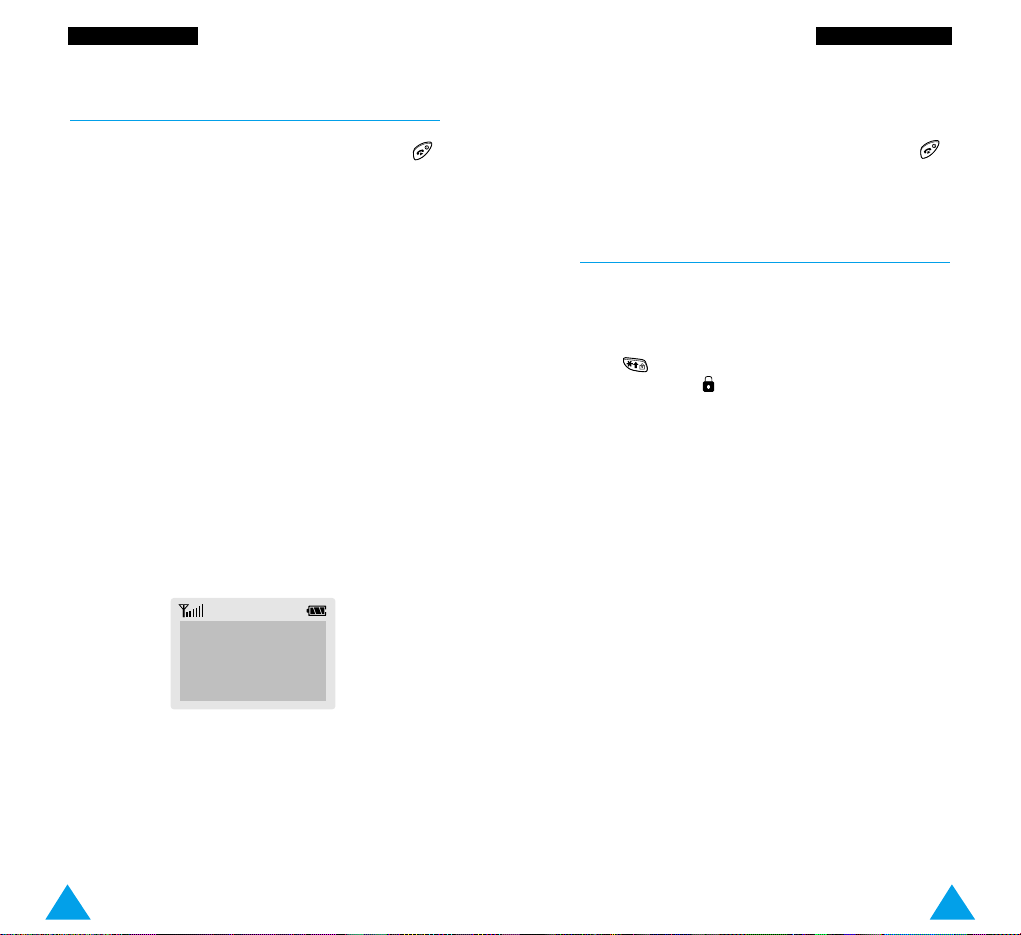
21
AAaann ddee ssllaagg
20
4.
Om de telefoon uit te zetten, houdt u de toets
ruim 2 seconden ingedrukt.
Toetsen blokkeren/activeren
Door de toetsen te blokkeren kunt u voorkomen dat
per ongeluk een toets wordt ingedrukt.
U kunt kiezen tussen blokkeren en activeren door de
toets ingedrukt te houden.
Als het symbool ( ) zichtbaar is, zijn de toetsen
geblokkeerd en gebeurt er niets wanneer in de
standby stand een toets wordt ingedrukt.
Telefoon aan- en uitzetten
1. Om de telefoon aan te zetten, houdt u de toets
ruim een seconde ingedrukt.
NB: Als de melding “Plaats SIM-kaart” in het
LCD-venster verschijnt, moet u controleren
of de SIM-kaart wel goed zit. De telefoon is
geschikt voor 3V SIM-kaarten. Neem bij
problemen contact op met uw GSM provider.
2. Als de telefoon om een wachtwoord vraagt, toetst u
dit in en drukt u op de functietoets OK. Het
wachtwoord is in de fabriek ingesteld op 0000. Zie
pagina 115 voor meer informatie.
3. Als de telefoon om de PIN code vraagt, toetst u
deze in en drukt u op de functietoets OK. Zie
pagina 116 voor meer informatie.
De telefoon zoekt uw netwerk op waarna het
standby scherm (zie hieronder) wordt getoond.
NB: De taal van het LCD-venster is afhankelijk van
de geplaatste SIM-kaart. Om de taal te wijzigen,
gaat u naar de menu optie Taalkeuze(4-1-3). Op
pagina 77 vindt u meer informatie over deze
optie.
<NETWERK>
ZA 14 MRT 12:57
Menu Tel.lijst
AAaann ddee ssllaagg
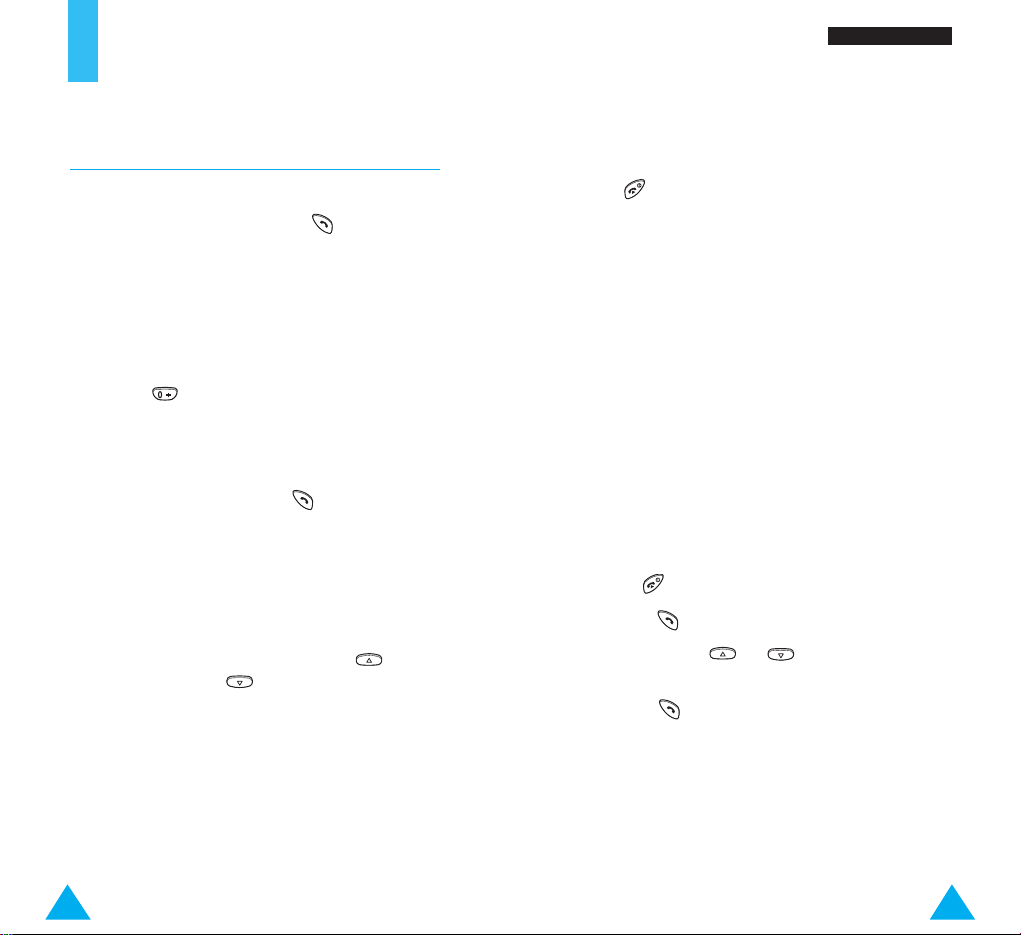
23
22
TT eelleeffoonneerr eenn
Telefoneren
Opbellen
Als de telefoon standby staat, toetst u het netnummer
en telefoonnummer in en drukt u op
.
NB: Als de functie
Autom. herhalen (4-1-7 ) aan
staat (zie pagina 79) en het toestel dat u belt niet
opneemt of bezet is, wordt het nummer
automatisch tot tien keer opnieuw gekozen.
Internationaal bellen
1. Houd de toets ingedrukt voor het internationale
toegangsnummer. Het + teken verschijnt in het LCDvenster.
2. Toets achter elkaar landnummer, netnummer en
abonneenummer in en druk op .
Nummer verbeteren
U wilt wissen: Dan:
Het laatste cijfer Drukt u op functietoets ❙.
Een ander cijfer Drukt u op de toets of
tot de cursor ( ❘ ) rechts
naast het te wijzigen cijfer staat.
Druk dan op functietoets ❙. Om
een cijfer tussen te voegen, zet u
de cursor op de gewenste plaats
en drukt u op de cijfertoets.
Alles Houd de functietoets ❙ruim
een seconde ingedrukt.
Gesprek beëindigen
Om een gesprek te beëindigen, drukt u kort op de
toets .
Nummer uit de telefoonlijst bellen
Namen en telefoonnummers van personen of bedrijven
die u regelmatig belt, kunt u opslaan in het geheugen
van de SIM-kaart of van de telefoon. Deze geheugens
worden samen aangeduid als de telefoonlijst. U hoeft
alleen maar de gewenste naam te kiezen om het
bijbehorende nummer te bellen. Op pagina 41 vindt u
meer informatie over de telefoonlijst.
Laatste nummer herhalen
Uw telefoon bewaart steeds de 10 laatst gekozen
nummers. U kunt deze nummers als volgt kiezen:
1. Ga eventueel terug naar de standby stand door op de
toets te drukken.
2. Druk op voor de lijst met laatstgekozen nummers.
3.
Met de toetsen en kunt u door de lijst
naar het gewenste nummer bladeren.
4. Druk op om het nummer te bellen.
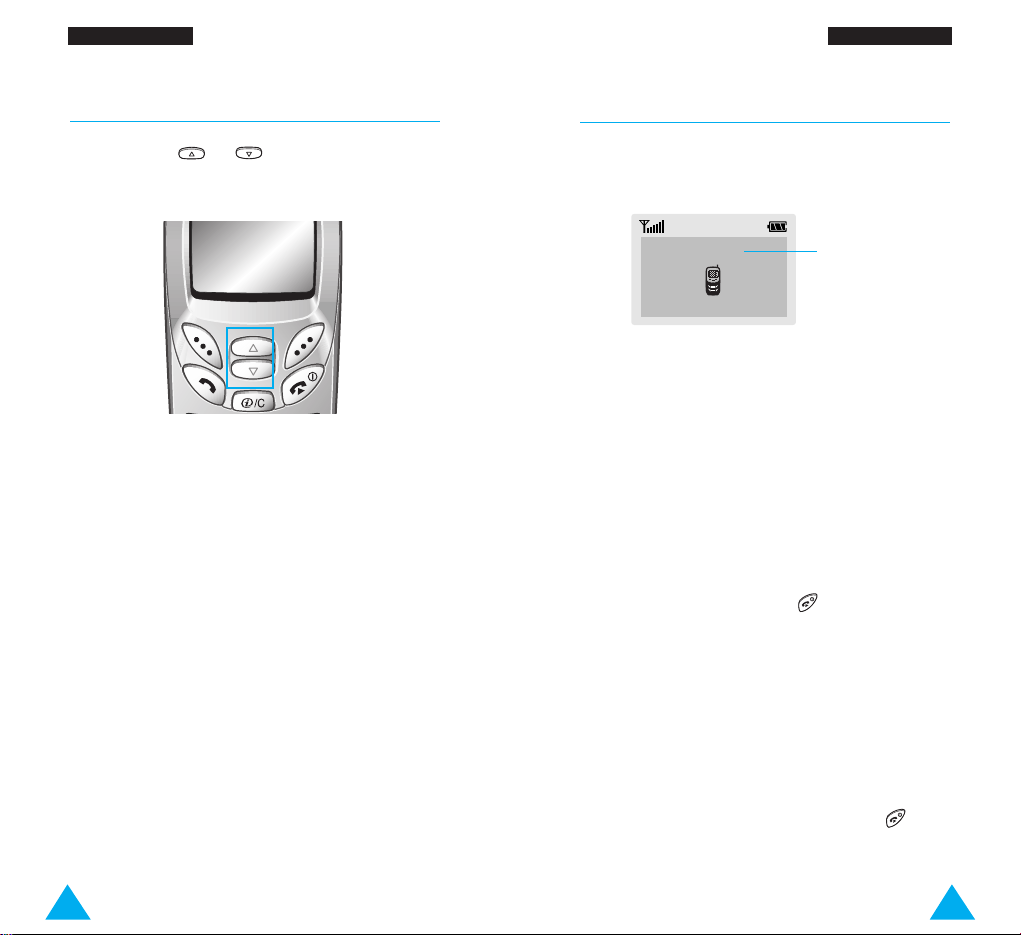
2524
TT eelleeffoonneerr eenn
TT eelleeffoonneerr eenn
Oproep aannemen of weigeren
Als u wordt gebeld, gaat de telefoon over en in het midden
van het LCD-venster knippert het telefoon symbool.
Als u wordt gebeld door iemand die nummerweergave
aan heeft staan, wordt zijn of haar telefoonnummer (of
de naam wanneer deze in de telefoonlijst is opgeslagen)
in het LCD-venster getoond. Zijn de gegevens van de
beller niet bekend, dan gaat alleen het telefoonsymbool
knipperen.
Oproep beantwoorden
U kunt een oproep op twee manieren aannemen:
• Druk op de functietoets Opnemen.
• Als de keuze Elke toets antw AAN staat, kunt u een
gesprek aannemen door op een willekeurige toets te
drukken, met uitzondering van en de functietoets
Weiger.
NB:
Ontvangt u een oproep terwijl de toetsen
geblokkeerd zijn, dan wordt de blokkering
automatisch opgeheven. Nadat het gesprek
beëindigd is, wordt het toetsenbord na 15
seconden automatisch weer geblokkeerd.
Oproep weigeren
U kunt een oproep weigeren door op de toets of de
functietoets Weiger te drukken.
V olume aanpassen
Met de toetsen en kunt u tijdens het
telefoneren het luidsprekervolume aanpassen.
In de standby stand kunt u met deze toetsen het
toetsvolume aanpassen.
nnnnnnnn
((
( )
))
OOppnneemmeenn WWeeiiggeerr
Naam of nummer
van de beller
(indien beschikbaar)
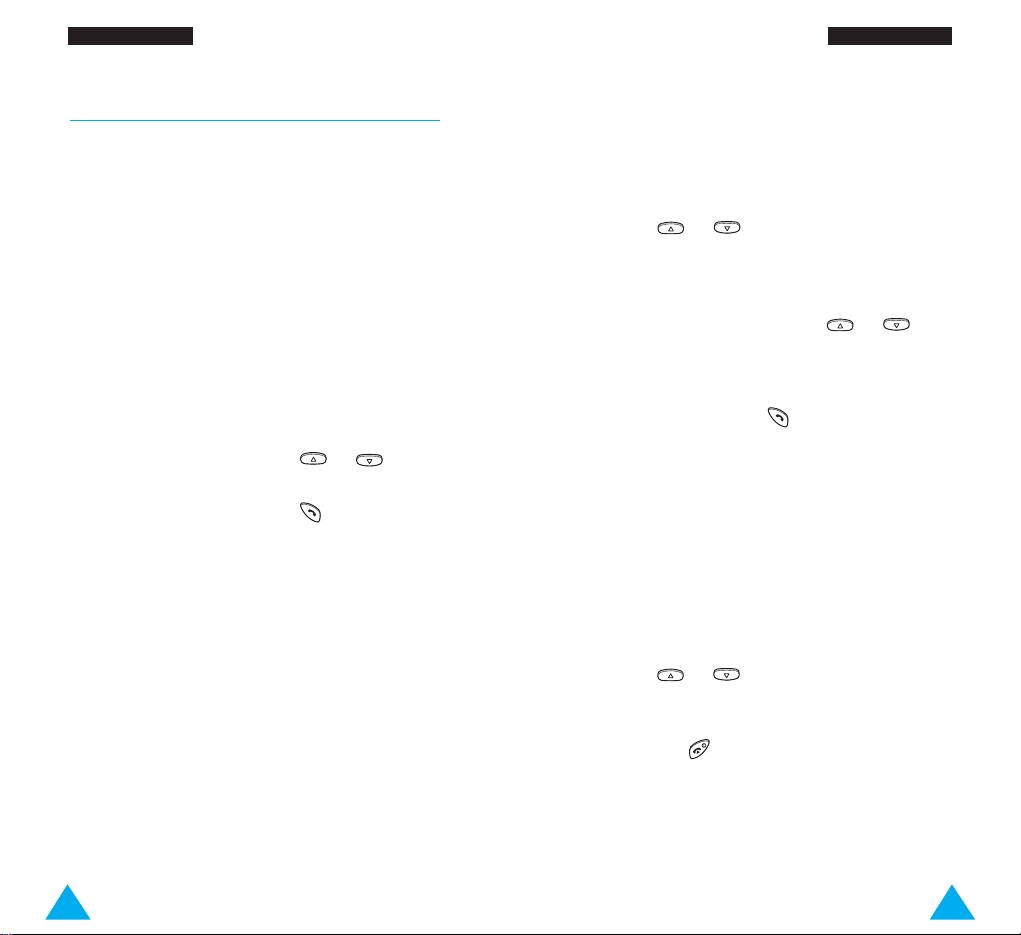
2726
Nummer gemiste oproep bewerken
1. Druk op de functietoets Opties.
2. Ga met of naar de keuze Nummer
bewaren.
3. Druk op de functietoets Kies.
4. Wijzig zo nodig het nummer. Met of kunt
u de cursor verplaatsen.
5. Om het nummer... Drukt u op...
Te bellen .
Te bewaren de functietoets Opslaan
en geeft u de gewenste
naam en locatie in (meer
informatie over deze functie
vindt u op pagina 41).
Gemiste oproep wissen
1. Druk op de functietoets Opties.
2. Ga met of naar de keuze Wissen.
3. Druk op de functietoets Kies.
U kunt altijd op drukken om de gemiste oproepen
te verlaten.
NB:
U kunt op ieder gewenst moment naar de gemiste
oproepen gaan door de menu optie Gemist (1-1) te
kiezen. Zie pagina 59 voor meer informatie.
Gemiste oproepen bekijken
Als u een oproep niet hebt beantwoord, kunt u, als uw
provider deze dienst levert, zien wie heeft geprobeerd u
te bellen. Desgewenst kunt u de betreffende persoon
dan terugbellen.
Als u een of meer oproepen heeft gemist, wordt het
aantal gemiste oproepen aangegeven.
Zo bekijkt u de laatste gemiste oproep:
1. Druk u op de functietoets Kies.
Is voor de laatste gemiste oproep een
telefoonnummer bekend, dan wordt dit getoond.
2. Om... Drukt u op...
Door de gemiste oproepen of .
te bladeren
Het getoonde nummer te .
bellen
Het nummer van een Functietoets Opties
gemiste oproep te (zie volgende
bewerken of te bellen paragrafen).
TT eelleeffoonneerr eenn
TT eelleeffoonneerr eenn
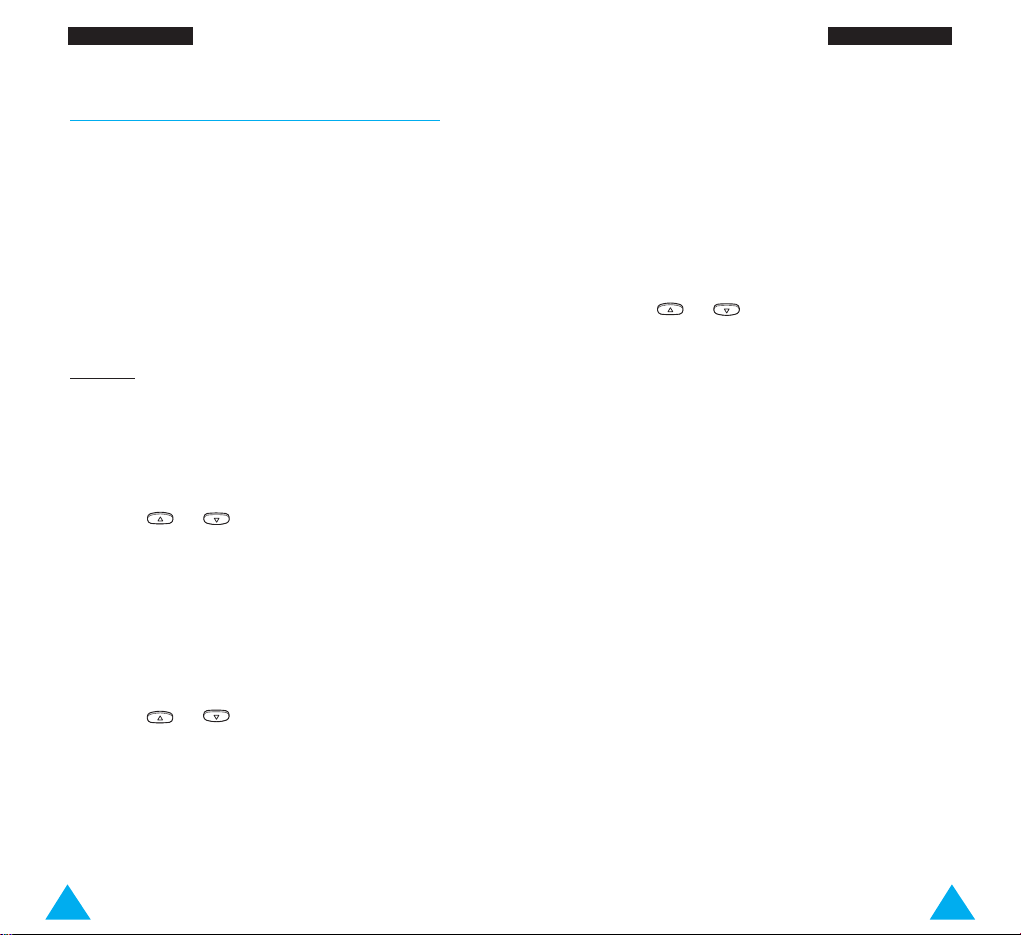
29
TT eelleeffoonneerr eenn
28
TT eelleeffoonneerr eenn
Tijdens gesprek beschikbare opties
Tijdens een gesprek zijn er verschillende opties waaruit
u kunt kiezen. Dit doet u door tijdens het gesprek op de
functietoets Opties te drukken.
Microfoon uitschakelen (Microfoon uit)
U kunt de microfoon van uw telefoon tijdelijk
uitschakelen, zodat de persoon met wie u belt u niet
meer kan horen.
V
oorbeeld: U wilt iets zeggen tegen iemand die bij u in
de kamer staat, zonder dat de persoon die u
aan de lijn hebt het hoort.
Zo schakelt u de microfoon tijdelijk uit:
1. Druk op de functietoets Opties.
2. Ga met of naar de keuze Microfoon uit.
3. Druk op de functietoets OK.
De persoon die u aan de lijn hebt, kan u nu niet meer
horen.
Zo zet u de microfoon weer aan:
1. Druk op de functietoets Opties.
2. Ga met of naar de keuze Microfoon
aan.
3. Druk op de functietoets OK.
De persoon die u aan de lijn hebt, kan u nu weer horen.
Nummer opzoeken en bellen
Tijdens uw gesprek kunt u een ander nummer opzoeken
in de telefoonlijst.
1. Druk op de functietoets Opties.
2. Ga met of naar de keuze Telefoonlijst.
3. Druk op de functietoets OK.
4. Toets de eerste letter in van de naam die u zoekt en
druk op de functietoets Zoek
.
NB:Door direct op de functietoets Zoek te
drukken, kunt u ook vanaf het begin door de
telefoonlijst heen bladeren.
U ziet nu de contactpersonen uit de telefoonlijst
vanaf de eerste naam die begint met de door u
ingetoetste letter. Deze naam wordt geaccentueerd
weergegeven.
5. Om de geaccentueerde naam te bekijken, drukt op
de functietoets Kies.
Een uitgebreide beschrijving van de telefoonlijst vindt u
op pagina 41.
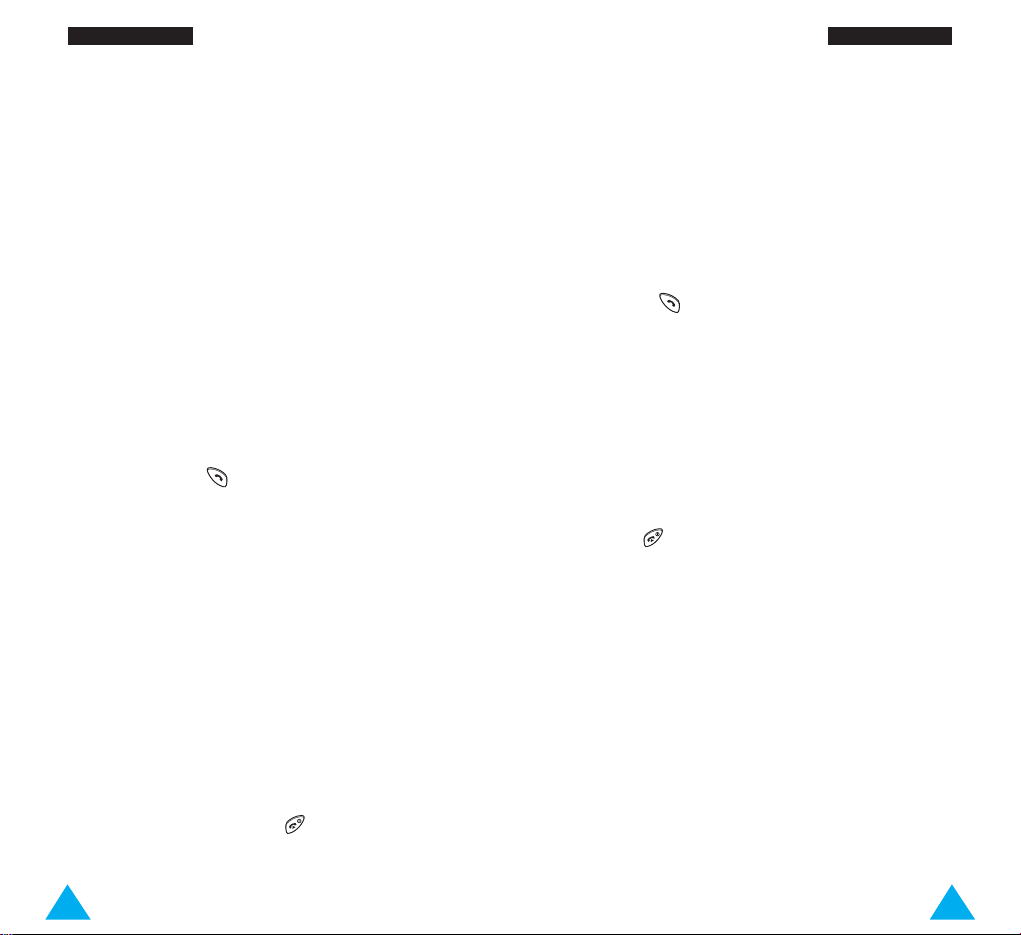
31
TT eelleeffoonneerr eenn
30
TT eelleeffoonneerr eenn
Gesprek in de wacht zetten
U kunt op ieder willekeurig moment een gesprek “in de
wacht” zetten, als uw GSM provider deze dienst levert.
Terwijl het ene gesprek in de wacht staat, kunt u een
ander gesprek voeren. U kunt tussen deze twee
gespreken heen en weer schakelen.
Om een gesprek in de wacht te zetten, drukt u op de
functietoets Opties en kiest u de optie Wacht. U kunt
het gesprek op ieder willekeurig moment weer uit de
wacht halen door op de functietoets Ophalen te
drukken.
Zo belt u een nummer nadat u een ander gesprek in de
wacht hebt gezet:
1. Toets het telefoonnummer in van degene die u wilt
bellen of zoek dit op in de telefoonlijst.
2. Druk op de toets om het nummer te bellen.
Het eerste gesprek wordt in de wacht gezet.
Een tweede manier om dit te doen:
1. Zet het huidige gesprek in de wacht door op de
functietoets Opties en daarna op Wacht te drukken.
2. U kunt nu het tweede nummer op de gebruikelijke
manier bellen.
Om te wisselen tussen de twee gesprekken drukt u op
de functietoets Wissel.
Het huidige gesprek wordt dan in de wacht gezet;
tegelijkertijd wordt het tweede gesprek uit de wacht
gehaald, zodat u het kunt voortzetten.
U kunt elk gesprek met de toets beëindigen.
Tweede oproep aannemen (wisselgesprek)
Als uw provider de dienst Wisselgesprek levert en de
menukeuze Wisselgesprek
(4-2-3) staat AAN (zie
pagina
86), dan hoort u een signaal wanneer er een
tweede oproep binnenkomt terwijl u aan het
telefoneren bent.
U kunt een tweede gesprek als volgt aannemen:
1. Druk op om de binnenkomende oproep te
beantwoorden. Het eerste gesprek wordt
automatisch in de wacht gezet.
2. Om tussen de twee gesprekken te schakelen, drukt u
op de functietoets Wissel
Om een gesprek dat in de wacht staat te beëindigen,
drukt u op de functietoets Opties en kiest u de optie
Stop wacht.
3. Om het huidige gesprek te beëindigen, drukt u op de
toets
.
Heeft u nog een gesprek “in de wacht” staan, dan
gaat u hier direct naar terug.
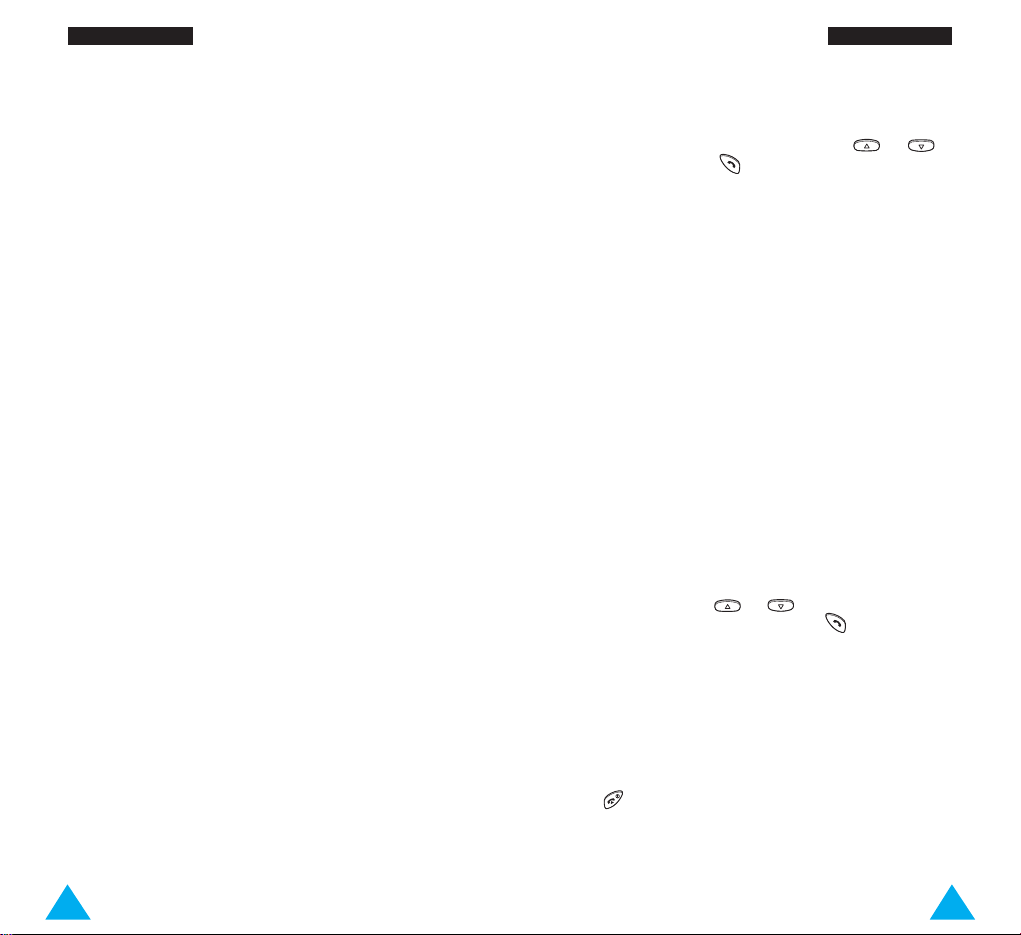
33
TT eelleeffoonneerr eenn
32
TT eelleeffoonneerr eenn
Multiparty (telefonisch vergaderen)
Multiparty (telefonisch vergaderen) is een dienst die
door diverse providers wordt geleverd. Hierbij kunnen
maximaal zes personen tegelijk aan hetzelfde
telefoongesprek deelnemen. Voor meer informatie kunt
u contact opnemen met uw provider.
Multiparty gesprek starten
1. Bel op de normale manier de eerste deelnemer aan
het gesprek.
2. Bel op de gebruikelijke wijze de tweede deelnemer.
Het eerste gesprek wordt automatisch in de wacht
gezet.
3. Om de eerste deelnemer aan het Multiparty gesprek
toe te voegen, drukt u op de functietoets Opties en
kiest u de optie In Mpty.
4. Om een nieuwe deelnemer aan het Multiparty
gesprek toe te voegen, belt u deze op de
gebruikelijke wijze; daarna drukt u op de functietoets
Opties en kiest u de optie In Mpty.
Ook personen die u bellen kunt u aan het Multiparty
gesprek toevoegen door de oproep aan te nemen, op de
functietoets Opties te drukken en de optie In Mpty te
kiezen. Herhaal deze procedure voor eventuele volgende
binnenkomende oproepen.
Met een van de deelnemers een privégesprek
voeren
1. Druk op de functietoets Opties en kies de optie
Kies deelnemer. Uziet nu een lijstje met de
deelnemers aan het gesprek.
2. Kies de gewenste deelnemer door op of
en vervolgens op te drukken
.
3. Kies Privé.
Nu kunt u privé met deze deelnemer praten. De
andere deelnemers kunnen intussen hun conversatie
gewoon voortzetten.
4. Om terug te gaan naar het Multiparty gesprek drukt
u op de functietoets Opties en kiest u de optie In
Mpty.
Alle deelnemers aan het Multiparty gesprek kunnen
elkaar nu weer horen.
Gesprek met één deelnemer beëindigen
1. Druk op de functietoets Opties en kies de optie Kies
deelnemer. Er wordt nu een overzicht getoond van
de deelnemers aan het gesprek.
2. Ga met de toets of naar de betreffende
deelnemer en druk vervolgens op
.
3. Druk op de functietoets Verwijderen.
Het gesprek met deze deelnemer wordt beëindigd,
terwijl het gesprek met de andere deelnemers
gewoon kan worden voortgezet.
4. U kunt het Multiparty gesprek beëindigen door op
te drukken
.
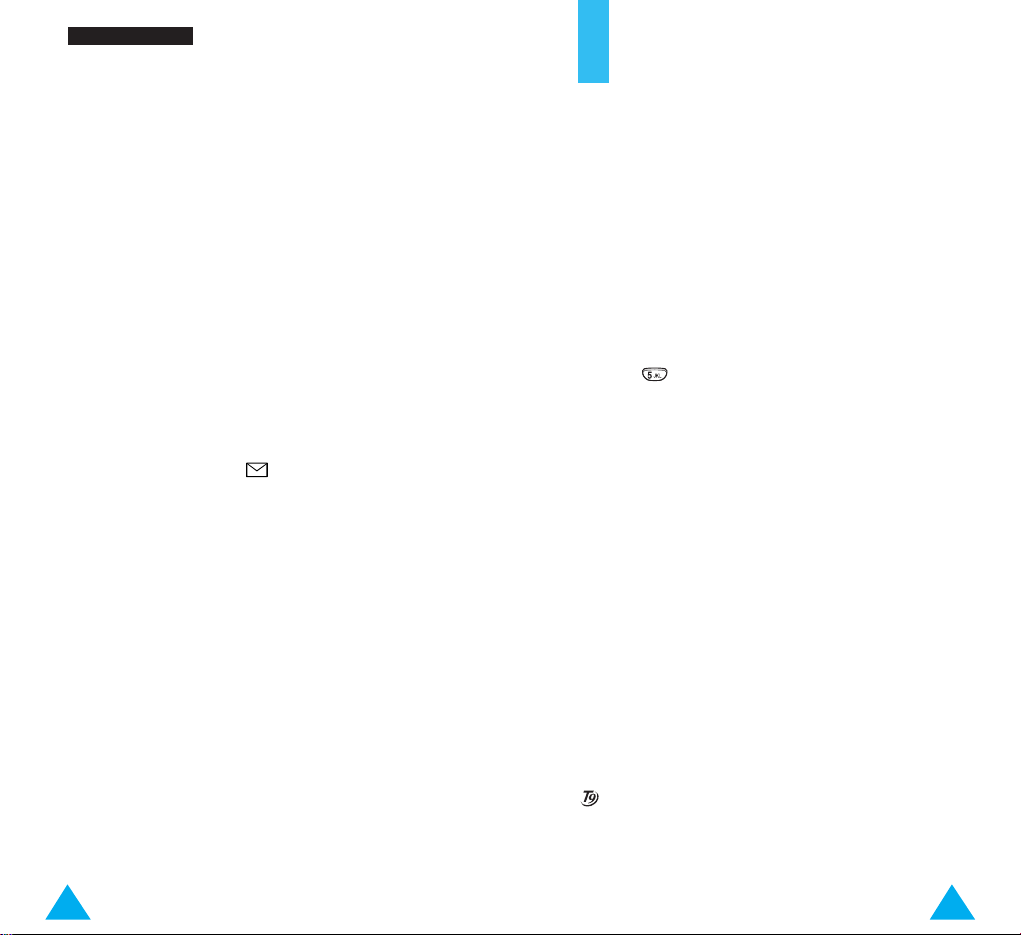
3534
TT eelleeffoonneerr eenn
Toonkiezen
Desgewenst kunt u toonkiezen aan- of uitzetten.
Wilt u toonkiezen uitzetten, kies dan voor de optie
DTMF uit. U kunt dan tijdens gesprekken gebruik
maken van de toetsen zonder dat er hinderlijke tonen
hoorbaar zijn.
NB: Wanneer u via de toetsen opdracht wilt geven
aan een anwoordapparaat of een
telefooncentrale, moet u DTMF aan zetten.
S MStekstberichten
Wanneer u tijdens een gesprek een SMS (Short
Message Service) tekstbericht ontvangt, gaat in het
LCD-venster het symbool ( ) knipperen.
Nadat u uw gesprek beëindigd hebt, kunt u het bericht
lezen (zie voor meer informatie pagina 63)
.
Tekst intoetsen
Wanneer u een naam in de telefoonlijst wilt opslaan,
een berichtje wilt samenstellen of een afspraak in uw
agenda wilt zetten, moet u tekst intoetsen in uw
telefoon.
Daarom beschikt uw telefoon over een aantal standen
waarmee u tekst in kunt voeren:
T9 (NL)
In deze stand hoeft u vaak maar één keer op een toets
te drukken voor de gewenste letter. Iedere toets op het
toetsenbord is toegewezen aan een aantal letters. Met
de toets kunt u bijvoorbeeld de letters J, K en L
maken. De T9 functie vergelijkt uw toetsaanslagen met
een ingebouwde woordenlijst om te bepalen wat het
juiste woord is. In deze stand zijn dus veel minder
toetsaanslagen nodig dan in de stand Letters (zie
hieronder).
Letters (ABC)
In deze stand kunt u letters ingeven door de toets met
de betreffende letter een, twee of drie keer in te
drukken.
Cijfers (CIJ)
In deze stand kunt u cijfers intoetsen.
Tekens (TEK)
In deze stand kunt u bijzondere tekens ingeven.
is een geregistreerd handelsmerk van
Tegic Communications, Inc.

37
TTeekksstt iinnttooeettsseenn
36
TTeekksstt iinnttooeettsseenn
Tekstinvoerstand kiezen
1. Wanneer u in een scherm staat waar tekst kan
worden ingetoetst, wordt rechtsonder in het LCDvenster de tekstinvoerstand aangegeven.
Opslaan ABC
2. Druk op de rechter functietoets. De beschikbare
tekstinvoerstanden worden getoond.
3. Ga naar de gewenste invoerstand en druk op de
functietoets
Kies.
T9 stand (NL)
De T9 functie raadt welke woord u aan het intoetsen
bent. U hoeft iedere toets maar één keer in te drukken.
Nadat u een toets hebt ingedrukt, kiest de telefoon de
volgende letter van het woord waarvan hij denkt dat u
dat aan het typen bent. Dit gebeurt op basis van een
ingebouwd woordenboek. Zodra u een andere letter
intoetst, wordt een ander woord gekozen op basis van
de ingetoetste letters.
1. Terwijl de telefoon in de T9 stand staat, begint u uw
woord in te toetsen met de toetsen t/m
.
Druk per letter maar één keer op de betreffende
toets!
Voorbeeld: Om de tekst Geklo in te toetsen in de
stand T9 Nederlands, drukt u op
, , , en .
Per letter hoeft u de bijbehorende toets maar één
keer aan te slaan.
2. Wijzig of verwijder pas letters wanneer u klaar bent
met het hele woord.
3. Is het woord juist, ga dan verder met het volgende
woord.
Wilt u wijzigingen aanbrengen, druk dan een of
meerdere keren op voor alternatieve woorden
met de door u gebruikte toetsen.
V
oorbeeld: OM en ON worden allebei met de toetsen
, gevormd. De telefoon toont
eerst het meestgebruikte woord.
4. Sluit ieder woord af met een spatie (
).
Voor woorden die niet gevonden worden in de T9 stand,
gaat u naar de normale invoerstand voor letters (ABC).
Om tekens te verwijderen, drukt u op . Als u
ingedrukt houdt, wordt het hele woord gewist.
Indicatie
tekstinvoerstand:
ABC : Letters
CIJ : Cijfers
: T9
TEK : Tekens
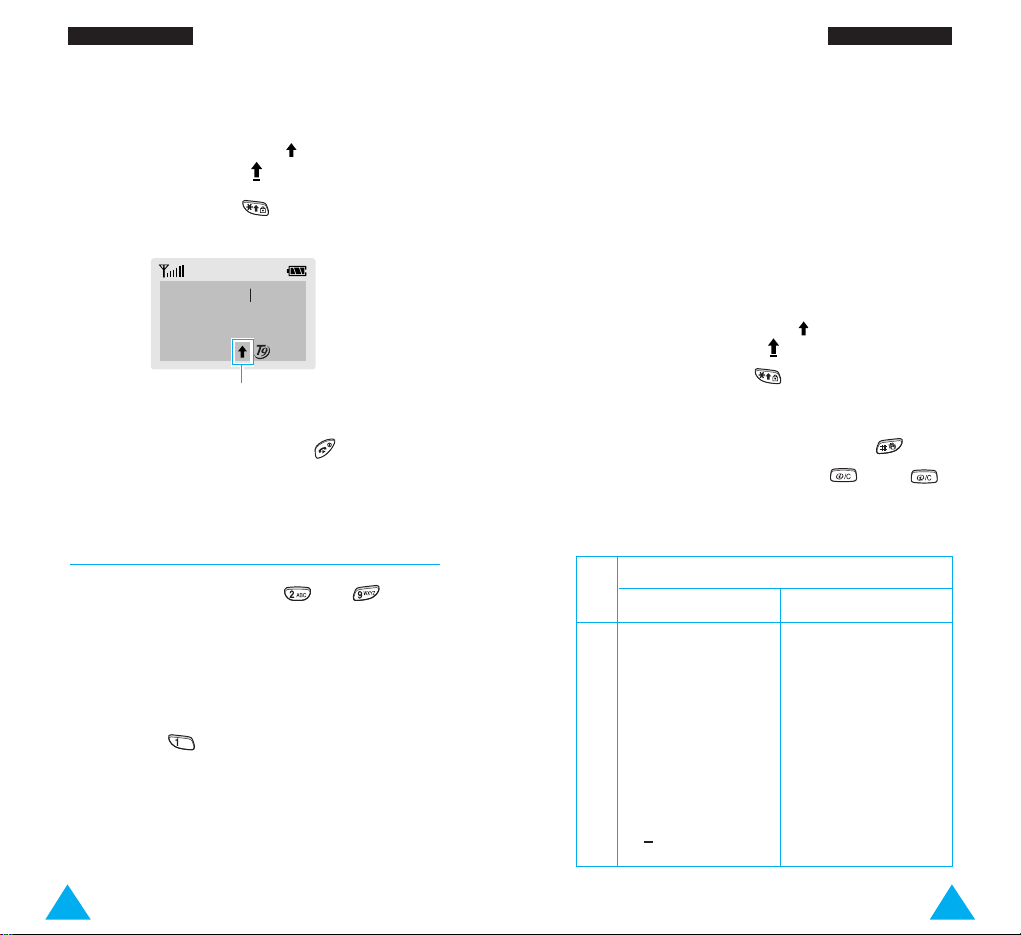
39
TTeekksstt iinnttooeettsseenn
38
TTeekksstt iinnttooeettsseenn
NB: Wilt u de tekstinvoerstand verlaten zonder de
tekst op te slaan, druk dan op . De telefoon
gaat terug naar het vorige menu.
Er zijn drie standen voor hoofdletters/kleine letters:
• Kleine letters (geen aanduiding)
• Beginhoofdletters (aanduiding
)
• Hoofdletters (aanduiding
)
Druk een of meer keer op totdat onderin het LCDvenster het gewenste symbool staat en voer uw tekst in.
Afspraak op
Opslaan N L
Shift aanduiding
2. Geef op dezelfde manier ook de volgende letters in.
NB: Wanneer u een volgende toets indrukt,
verschuift de cursor mee naar rechts. Wanneer u
twee keer dezelfde toets nodig hebt (de
volgende letter staat op dezelfde toets), wacht
dan even totdat de cursor automatisch naar
rechts is geschoven en toets dan pas de
volgende letter in.
Er zijn drie standen voor hoofdletters/kleine letters:
• Kleine letters (geen aanduiding)
• Beginhoofdletters (aanduiding )
• Hoofdletters (aanduiding
()
Druk een of meer keer op totdat onderin het LCDvenster het gewenste symbool staat en voer uw tekst
in.
Voor het invoegen van een spatie drukt u op
.
Om tekens te verwijderen, drukt u op . Als u
ingedrukt houdt, wordt alles gewist.
Letters intoetsen (ABC)
Geef uw tekst in met de toetsen t/m .
1. Druk op de toets waarop de gewenste letter staat
aangegeven:
• Eenmaal voor de eerste letter
• Tweemaal voor de tweede letter
• Enzovoort
NB: Druk op . voor een lijstje met bijzondere
tekens. Zie de tabel op pagina 39 voor meer
informatie over de tekens die met de toetsen
kunnen worden gevormd.
Toets Tekens in volgorde van verschijnen
:;¿¡1= “/
ABC2ÄÆÅΓ
DEF 3É∆
GHI 4Θ
JKL5Λ
MN O 6 ÑÖ Ø Ξ
PQRS7ΠΣ
TUV8ÜΦ
WXYZ9ΨΩ
0 x <>%#£
.,?!1-‘@ :
abc2аджеЗ
def 3й и
ghi 4м
jkl5
mno6стцш
pqr s7Я
t uv8щь
wxyz9
0+()&_$
1
2
3
4
5
6
7
8
9
0
Hoofdletters
Kleine letters
